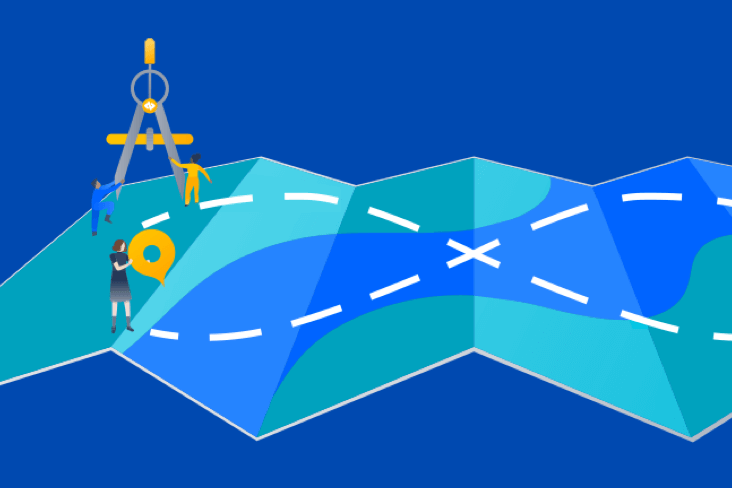Статьи
Обучающие материалы
Интерактивные руководства
Интеграция Jira с CI/CD
.png?cdnVersion=3164)
Уоррен Марусяк
Старший технический эксперт
Чтобы продемонстрировать, как разрабатывать и развертывать приложения, а также управлять ими с помощью Jira Software и различных подключенных инструментов, наша команда создала ImageLabeller — простое демонстрационное приложение на платформе AWS, которое с помощью машинного обучения наносит метки на изображения.
На этой странице рассказывается, как Jira отображает данные из других инструментов, таких как Bitbucket, GitHub и GitLab. По мере работы с руководством вы сможете увидеть эти обновления в своих задачах Jira.
Код Jira
Нажмите Code (Код) в меню проекта. На этом экране можно найти все репозитории, подключенные к проекту. Можно перейти непосредственно к определенному репозиторию, нажав его значок.
Bitbucket
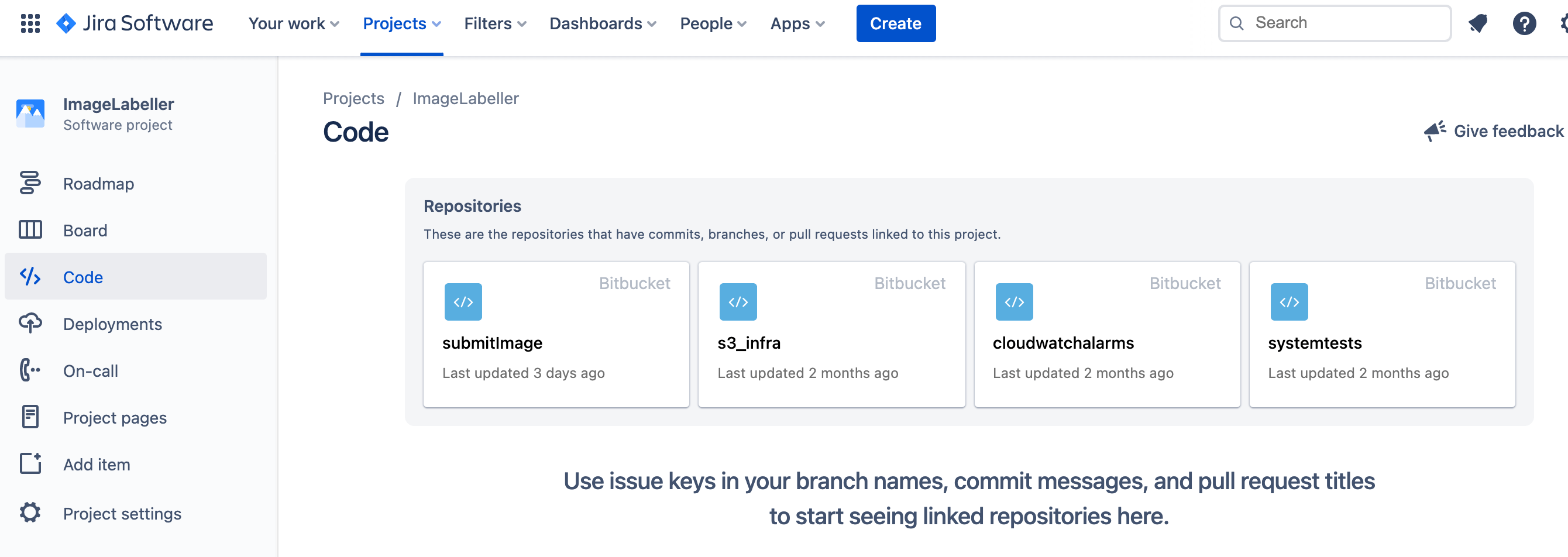
GitHub
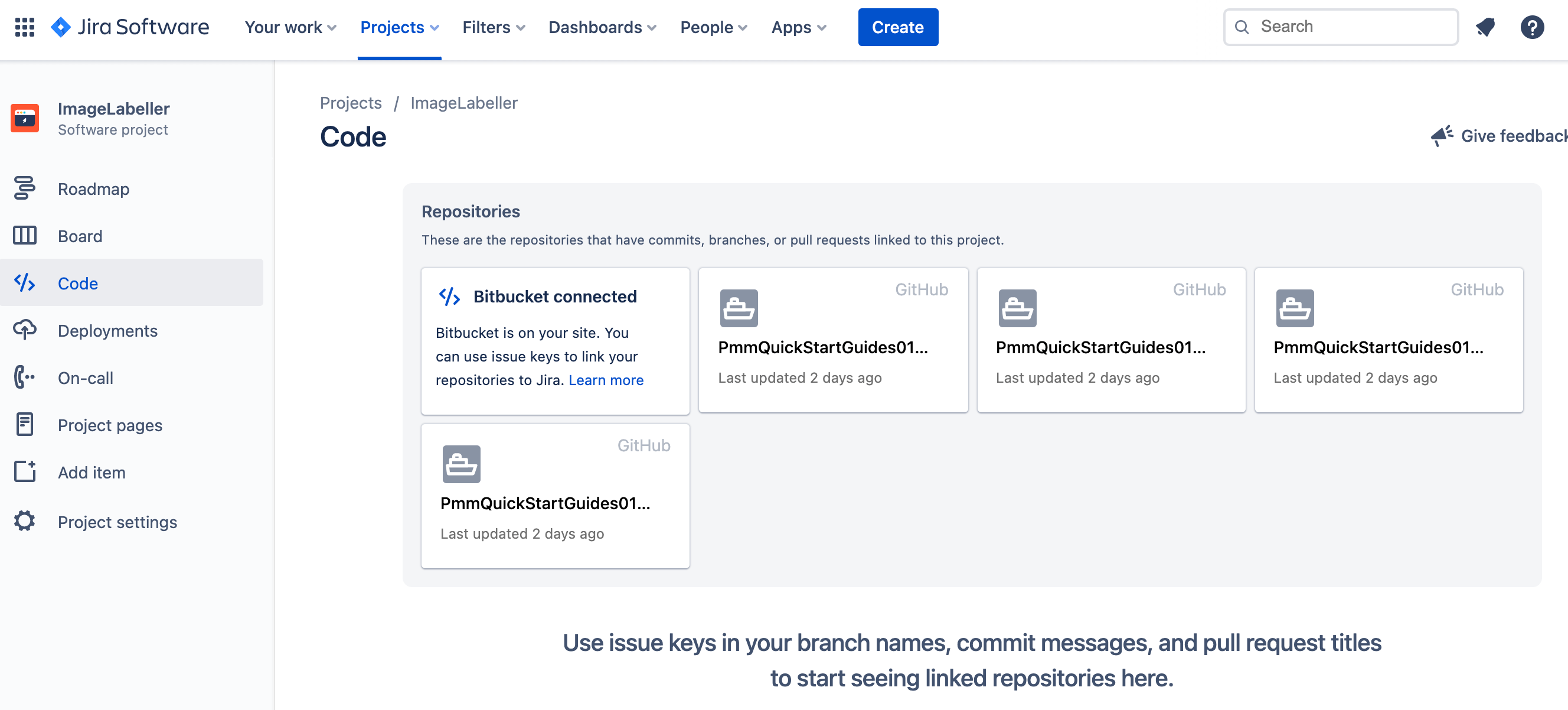
GitLab
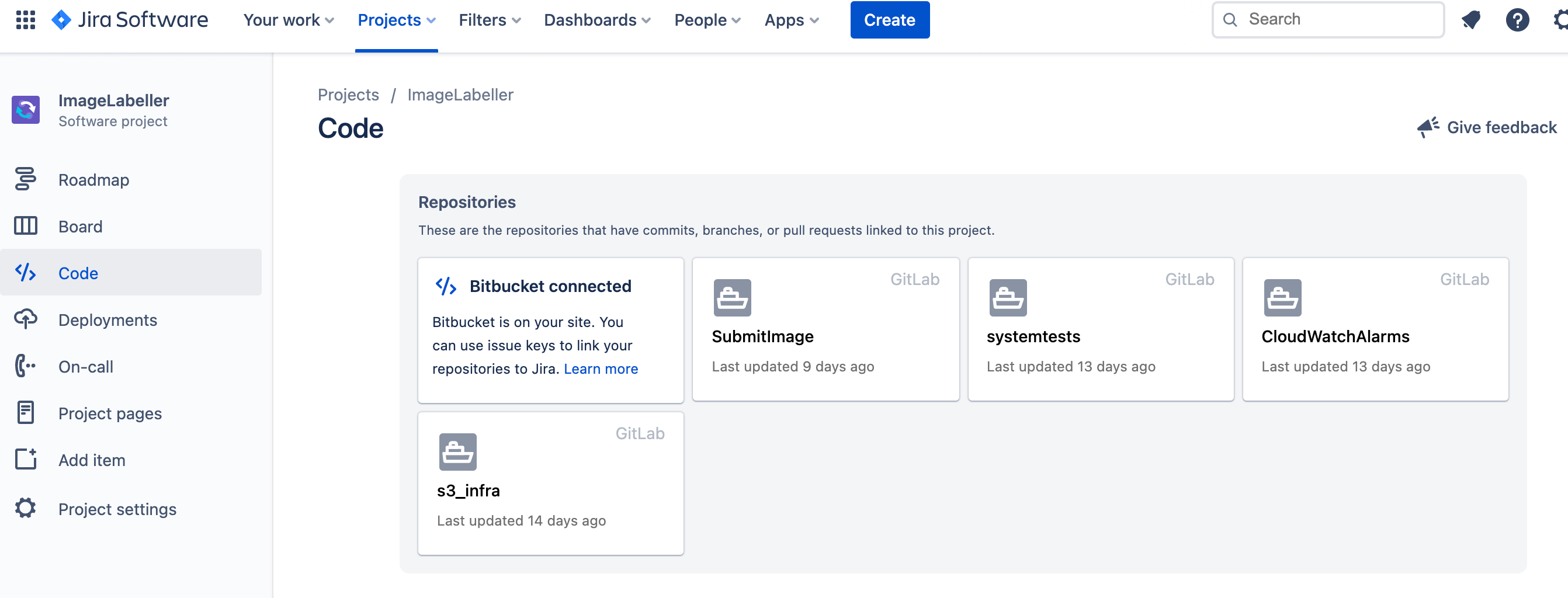
Развертывания Jira
Нажмите Deployments (Развертывания) в меню проекта. На этой странице отображается совокупная активность по проекту. В разделе Insights (Аналитика) представлены такие показатели, как частота развертывания и время цикла. Эти данные генерируются автоматически, когда разработчики помечают коммиты тегами задач Jira.
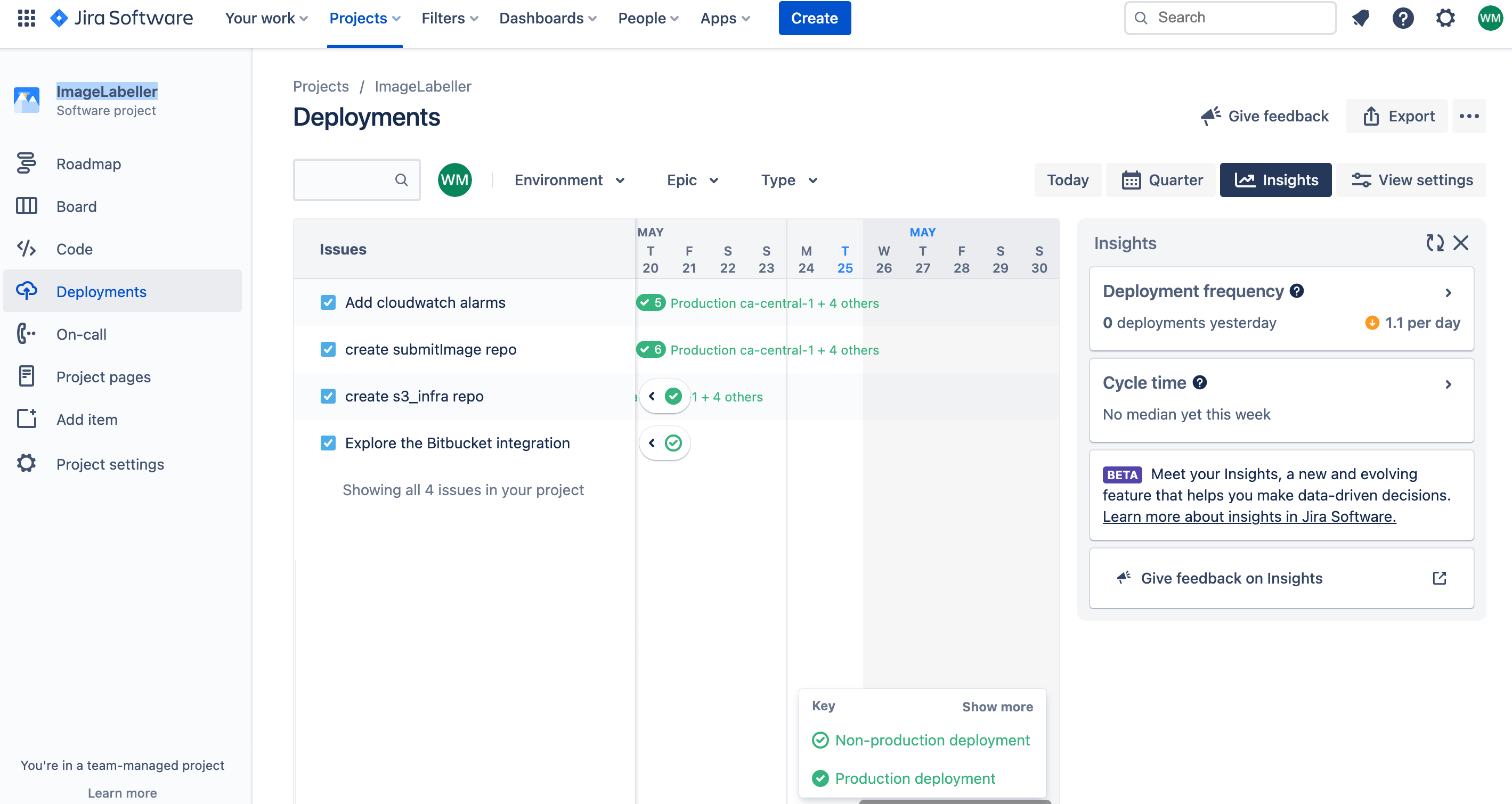
Страницы проекта Jira
Нажмите Project pages (Страницы проекта) в меню проекта. Здесь собраны все страницы Confluence, связанные с этим проектом, а также некоторые полезные шаблоны для создания новых страниц.
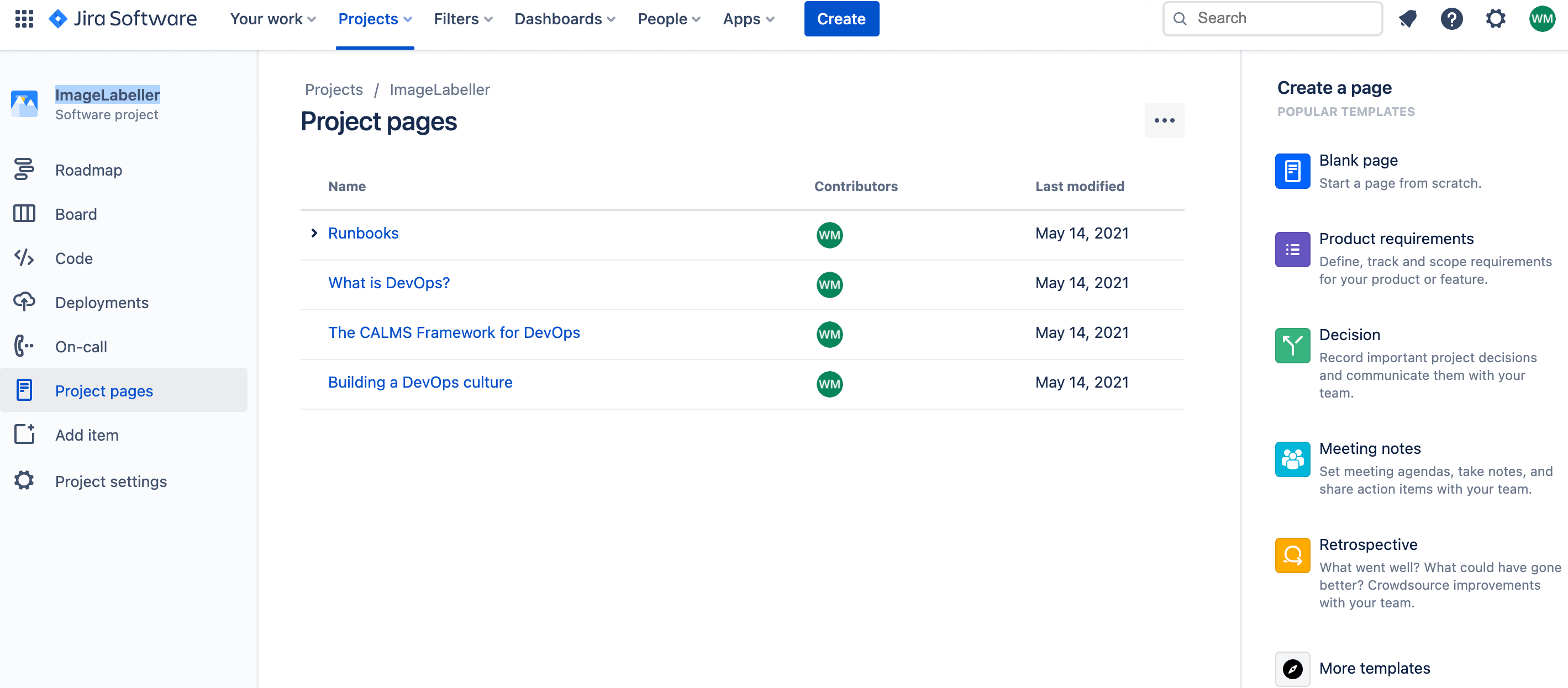
Обновления Jira с CI/CD
Обратите внимание, что сведения в этом разделе могут отличаться в зависимости от того, какие инструменты управления исходным кодом и инструменты CI/CD интегрированы с Jira. Приведенные ниже снимки экрана основаны на интеграции с Bitbucket. Аналогичные функции существуют для GitHub и GitLab, но детали могут отличаться.
Перейдите в Jira и нажмите задачу для добавления репозитория s3_infra.
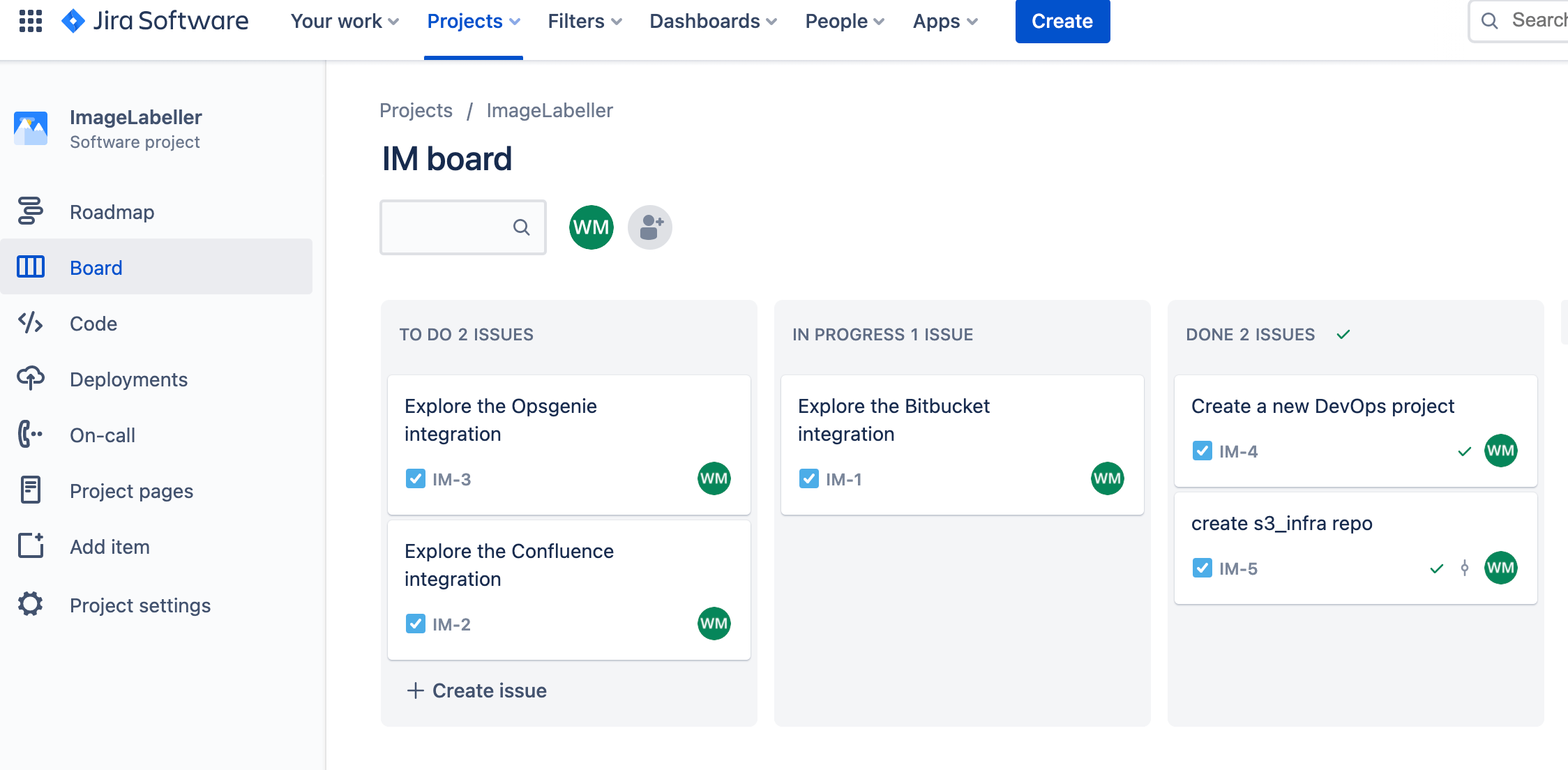
Изучите раздел Development (Разработка), чтобы увидеть объем проделанной работы. Нажмите его, чтобы открыть экран разработки.
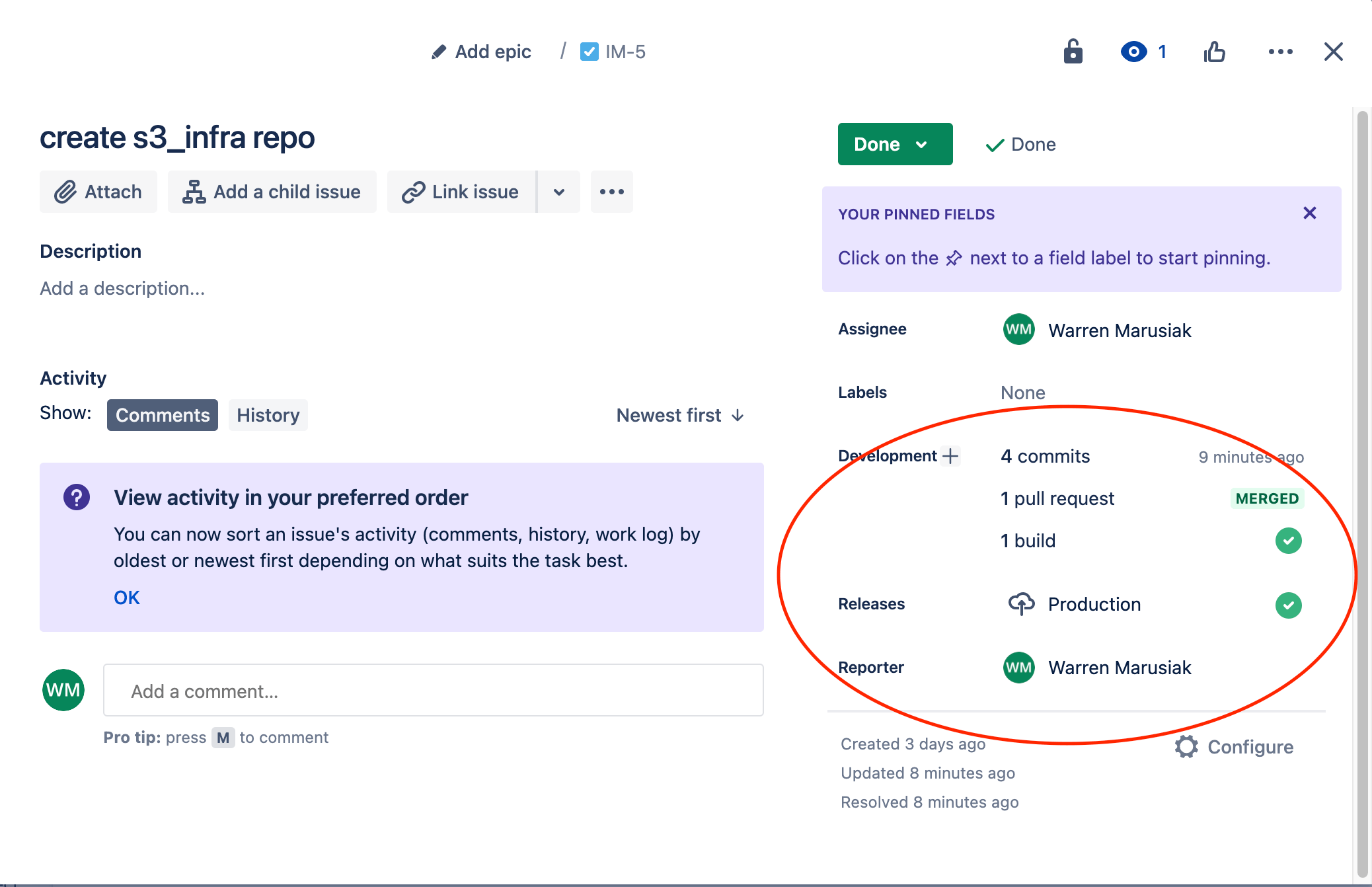
Коммиты
Все коммиты, связанные с задачей, можно увидеть на вкладке Commits (Коммиты). Привязка выполняется, когда идентификатор задачи Jira указывается в сообщении коммита, как показано в столбце Message (Сообщение).
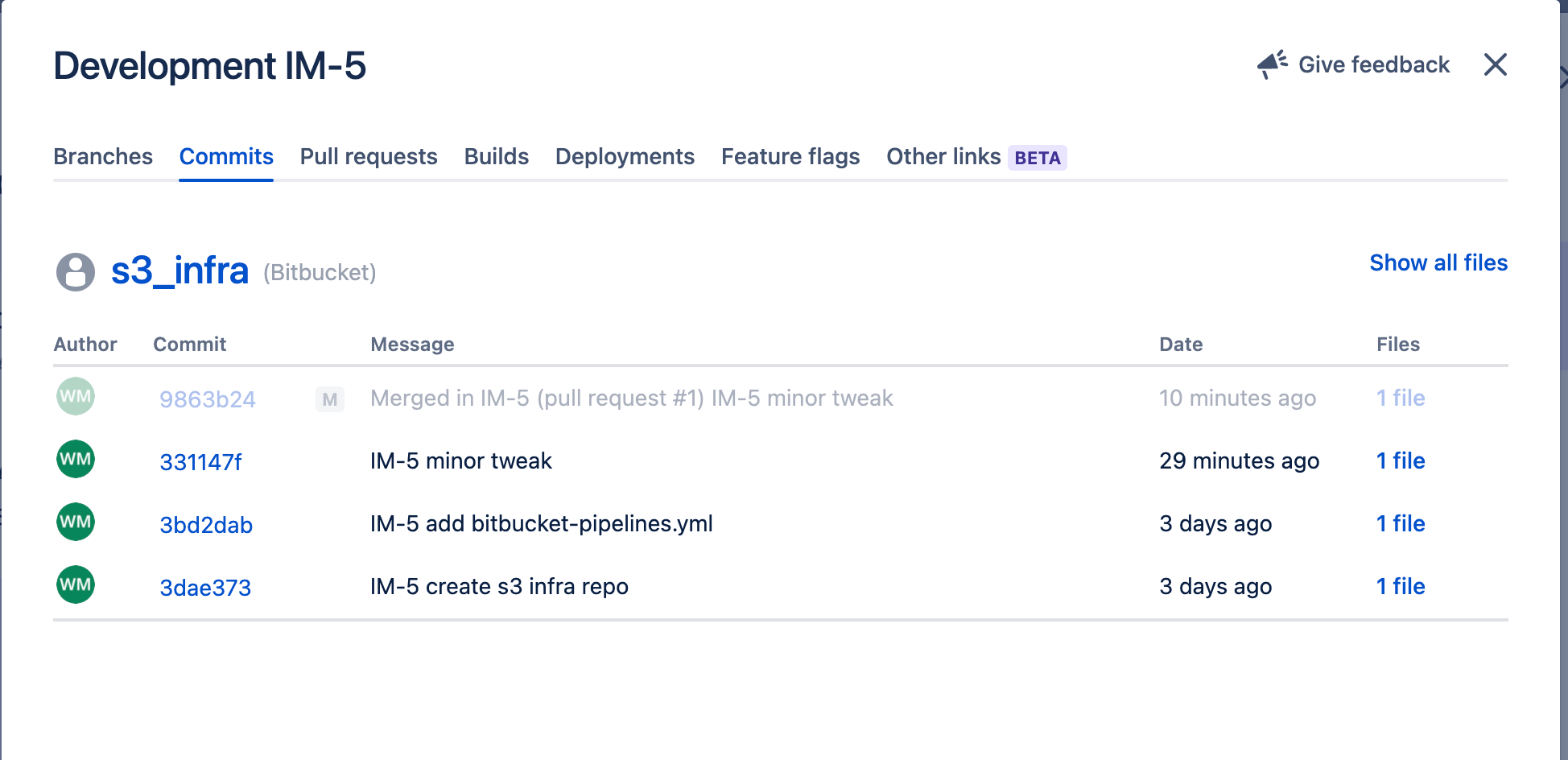
Запросы pull
Все запросы pull, связанные с задачей, можно увидеть на вкладке Pull Requests (Запросы pull).
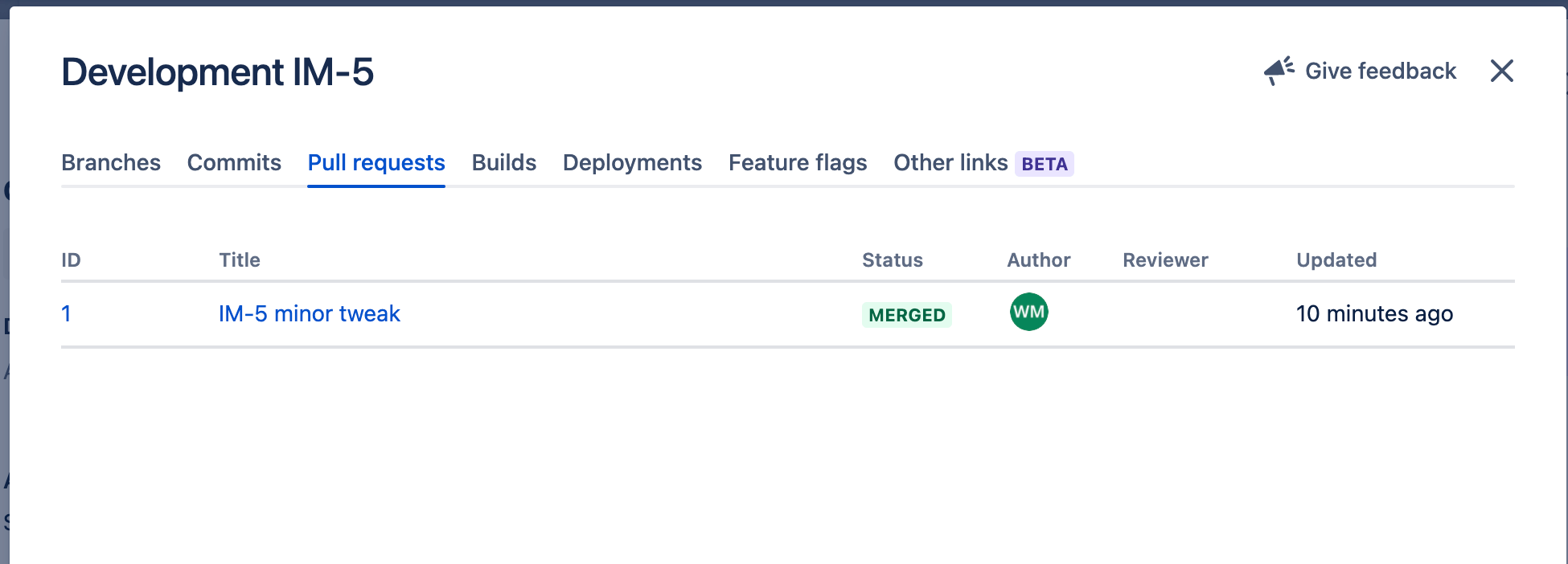
Развертывания
Все развертывания, связанные с задачей во всех средах, можно увидеть на вкладке Deployments (Развертывания).
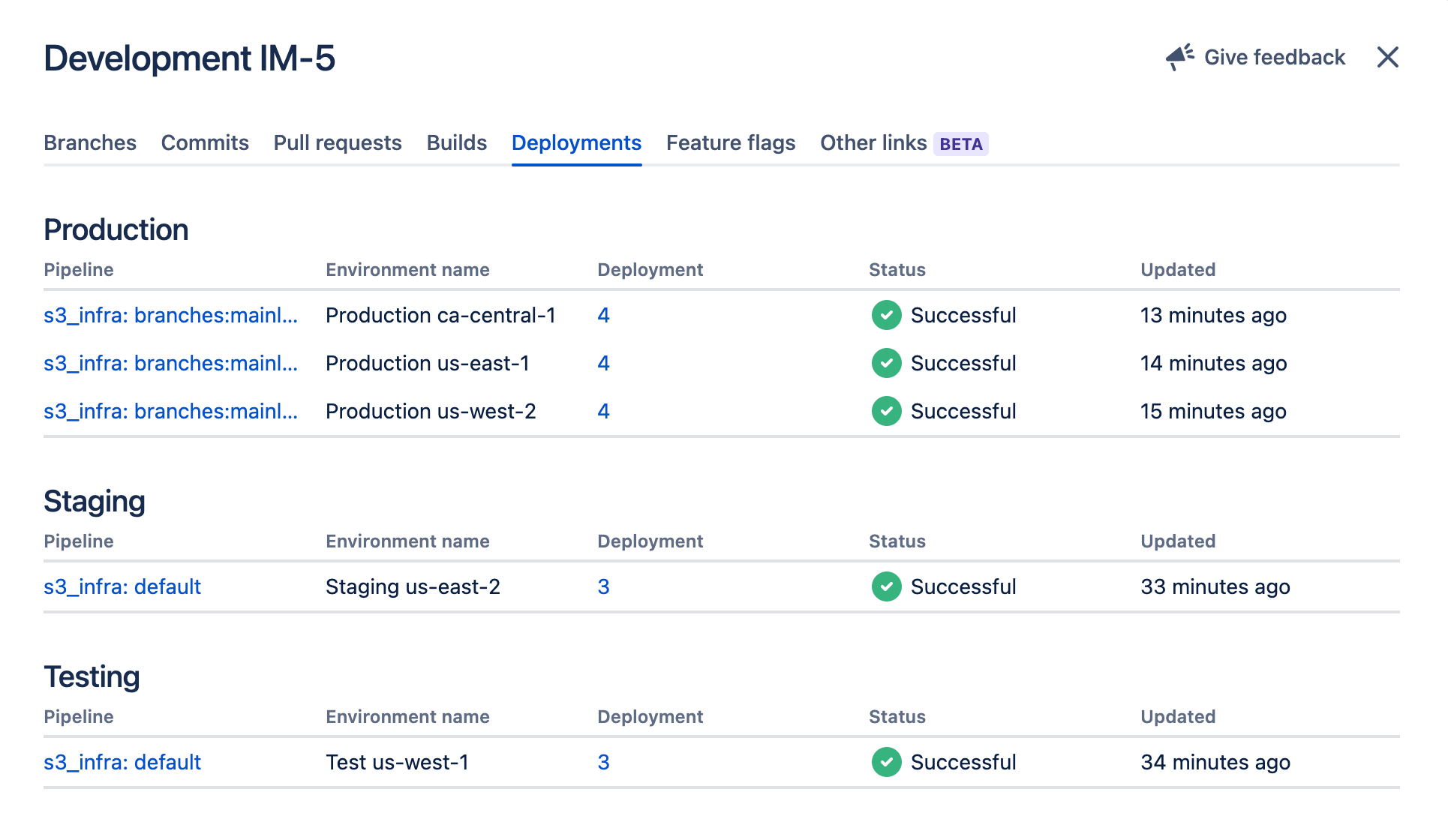
Теперь, когда вы понимаете, чего ожидать от Jira при создании ImageLabeller, пора приступить к развертыванию приложения. Первый шаг — настройка AWS SageMaker. Нажмите здесь, чтобы начать!
Поделитесь этой статьей
Следующая тема
Рекомендуемые статьи
Добавьте эти ресурсы в закладки, чтобы изучить типы команд DevOps или получать регулярные обновления по DevOps в Atlassian.
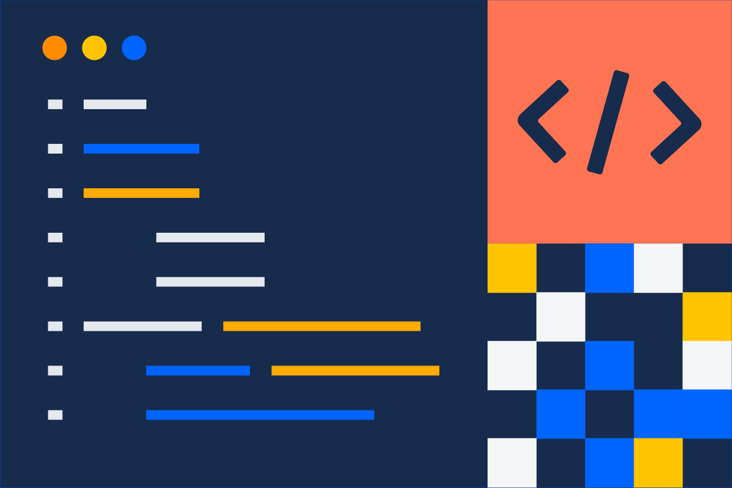
Сообщество DevOps
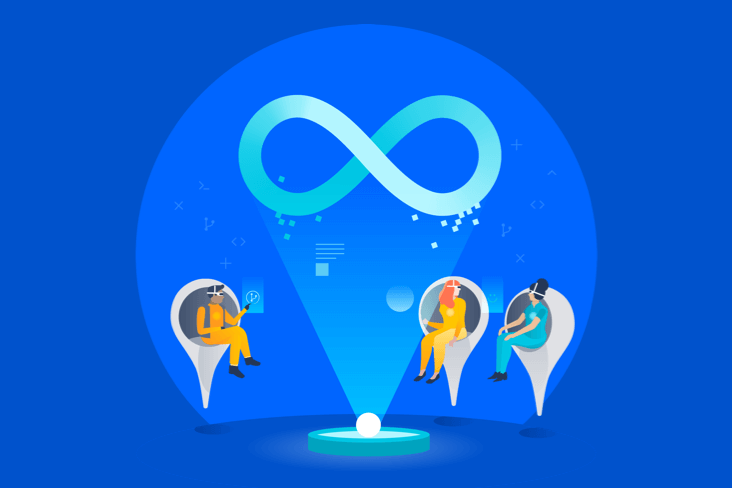
Образовательные программы DevOps